 häufiges Problem
häufiges Problem
 Wie kann ich die Gruppenrichtlinie in Win7 auf die Standardeinstellungen zurücksetzen?
Wie kann ich die Gruppenrichtlinie in Win7 auf die Standardeinstellungen zurücksetzen?
Wie kann ich die Gruppenrichtlinie in Win7 auf die Standardeinstellungen zurücksetzen?
Gruppenrichtlinien sind das wichtigste Tool für Windows-Administratoren zum Definieren und Verwalten von Programmen, Netzwerkressourcen und Betriebssystemverhalten für Benutzer und Computer. Übermäßige Änderungen können jedoch zu Betriebsstörungen führen. Wie stellen wir die Richtliniengruppe wieder her? Werfen wir unten einen gemeinsamen Blick darauf.
Methode/Prozess:
1 Gehen Sie zuerst zum Pfad C: WindowsSystem32, klicken Sie dann auf die Werkzeugauswahl im Ordner system32 und wählen Sie die Ordneroption aus, wie in der Abbildung unten gezeigt:

2 Öffnen Sie das Dialogfeld „Ordneroptionen“, wechseln Sie zur Suchmenüleiste, scrollen Sie nach unten zu „Erweiterte Einstellungen“, suchen Sie nach versteckten Dateien und Ordnern, klicken Sie, um versteckte Dateien, Ordner und Ordner auszuwählen und explizit zu speichern, wie in der Abbildung unten gezeigt:
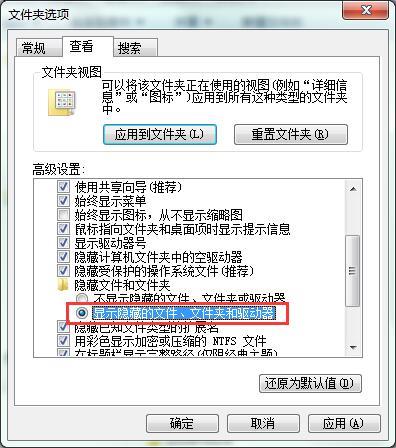
3. Durchsuchen Sie dann den GroupPolicy-Ordner im System32-Ordner und löschen Sie den GroupPolicy-Ordner in der Baidu-Suche, wie in der Abbildung unten gezeigt:
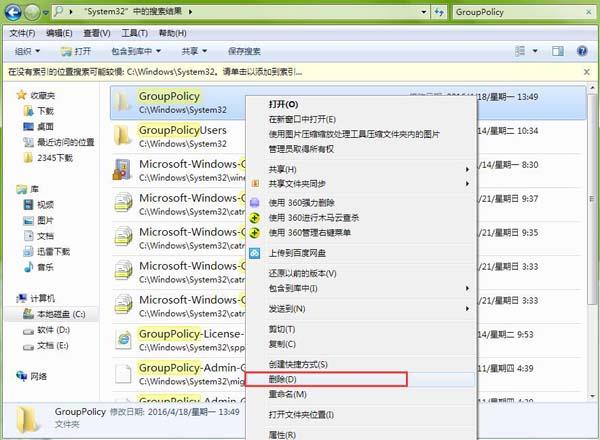
4. Drücken Sie nach Abschluss des Löschvorgangs die Tastenkombination win +r Um das Ausführungsfenster zu öffnen, geben Sie cmd ein, um cmd aufzurufen, geben Sie gpupdate/force ein und drücken Sie die Eingabetaste, um es auszuführen, wie in der Abbildung unten gezeigt:

5 Öffnen Sie abschließend die Software zur Bearbeitung lokaler Gruppenrichtlinien erneut. und Sie werden feststellen, dass alle Einstellungen in der Gruppenrichtlinie auf die Standardeinstellungen zurückgesetzt wurden, wie im Bild unten gezeigt:
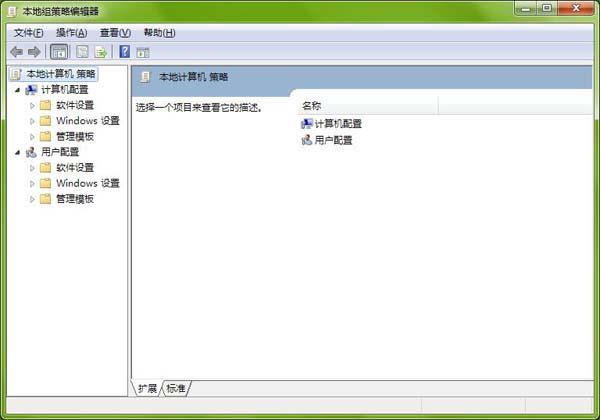
Das obige ist der detaillierte Inhalt vonWie kann ich die Gruppenrichtlinie in Win7 auf die Standardeinstellungen zurücksetzen?. Für weitere Informationen folgen Sie bitte anderen verwandten Artikeln auf der PHP chinesischen Website!

Heiße KI -Werkzeuge

Undresser.AI Undress
KI-gestützte App zum Erstellen realistischer Aktfotos

AI Clothes Remover
Online-KI-Tool zum Entfernen von Kleidung aus Fotos.

Undress AI Tool
Ausziehbilder kostenlos

Clothoff.io
KI-Kleiderentferner

Video Face Swap
Tauschen Sie Gesichter in jedem Video mühelos mit unserem völlig kostenlosen KI-Gesichtstausch-Tool aus!

Heißer Artikel

Heiße Werkzeuge

Notepad++7.3.1
Einfach zu bedienender und kostenloser Code-Editor

SublimeText3 chinesische Version
Chinesische Version, sehr einfach zu bedienen

Senden Sie Studio 13.0.1
Leistungsstarke integrierte PHP-Entwicklungsumgebung

Dreamweaver CS6
Visuelle Webentwicklungstools

SublimeText3 Mac-Version
Codebearbeitungssoftware auf Gottesniveau (SublimeText3)

Heiße Themen
 Wie kann man abgelaufene WeChat-Dateien wiederherstellen? Können abgelaufene WeChat-Dateien wiederhergestellt werden?
Feb 22, 2024 pm 02:46 PM
Wie kann man abgelaufene WeChat-Dateien wiederherstellen? Können abgelaufene WeChat-Dateien wiederhergestellt werden?
Feb 22, 2024 pm 02:46 PM
Öffnen Sie WeChat, wählen Sie „Einstellungen“ in „Ich“, wählen Sie „Allgemein“ und dann „Speicherplatz“, wählen Sie „Verwaltung“ unter „Speicherplatz“, wählen Sie die Konversation aus, in der Sie Dateien wiederherstellen möchten, und wählen Sie das Ausrufezeichen-Symbol aus. Tutorial Anwendbares Modell: iPhone13 System: iOS15.3 Version: WeChat 8.0.24 Analyse 1 Öffnen Sie zunächst WeChat und klicken Sie auf der Seite „Mein“ auf die Option „Einstellungen“. 2 Suchen Sie dann auf der Einstellungsseite nach „Allgemeine Optionen“ und klicken Sie darauf. 3Klicken Sie dann auf der allgemeinen Seite auf Speicherplatz. 4 Klicken Sie anschließend auf der Seite „Speicherplatz“ auf „Verwalten“. 5Wählen Sie abschließend die Konversation aus, in der Sie Dateien wiederherstellen möchten, und klicken Sie rechts auf das Ausrufezeichen-Symbol. Ergänzung: WeChat-Dateien verfallen in der Regel nach einigen Tagen. Wenn die von WeChat empfangene Datei nicht angeklickt wurde, löscht das WeChat-System sie nach 72 Stunden.
 So stellen Sie den Browserverlauf im Inkognito-Modus wieder her
Feb 19, 2024 pm 04:22 PM
So stellen Sie den Browserverlauf im Inkognito-Modus wieder her
Feb 19, 2024 pm 04:22 PM
Privates Surfen ist eine sehr bequeme Möglichkeit, beim Surfen im Internet auf Ihrem Computer oder Mobilgerät zu surfen und Ihre Privatsphäre zu schützen. Der private Browsermodus verhindert normalerweise, dass der Browser Ihren Besuchsverlauf aufzeichnet, Cookies und Cache-Dateien speichert und verhindert, dass die von Ihnen besuchte Website Spuren im Browser hinterlässt. In einigen Sonderfällen müssen wir jedoch möglicherweise den Browserverlauf des privaten Surfens wiederherstellen. Zunächst müssen wir klarstellen: Der Zweck des privaten Browsermodus besteht darin, die Privatsphäre zu schützen und zu verhindern, dass andere den Online-Verlauf des Benutzers vom Browser abrufen. Daher Inkognito-Surfen
 So beheben Sie das Problem, dass die Tastatur von Windows 11 nicht tippt
Dec 28, 2023 pm 05:59 PM
So beheben Sie das Problem, dass die Tastatur von Windows 11 nicht tippt
Dec 28, 2023 pm 05:59 PM
Kürzlich sind einige Freunde auf das Problem großer Zeichen auf der Win11-Tastatur gestoßen. Sie wissen nicht, welche Taste sie drücken sollen, um sie wiederherzustellen. Dies kann tatsächlich daran liegen, dass unsere Tastatur gesperrt ist und wir sie nur entsperren müssen. Welche Taste muss ich zum Wiederherstellen drücken, wenn ich auf der Win11-Tastatur nicht tippen kann? 1. Zuerst drücken wir die Tastenkombination „Linke Umschalttaste + Linke Alt-Taste + Numlock“ auf der Tastatur. 2. Klicken Sie dann nach dem Öffnen des unten gezeigten Menüs auf die Schaltfläche „Ja“, um die Maustasten zu aktivieren. 3. Klicken Sie anschließend auf das Symbol „Startmenü“ oder „Suchen“, um die Taskleiste zu öffnen. 4. Geben Sie anschließend „osk“ in das Suchfeld oben ein, um die Bildschirmtastaturanwendung zu öffnen. 5. Klicken Sie abschließend auf die „Numlock“-Taste in der unteren rechten Ecke der Bildschirmtastatur. Ps: Wenn Sie einen Laptop verwenden, dann
 So stellen Sie den Chat-Funken auf TikTok wieder her
Mar 16, 2024 pm 01:25 PM
So stellen Sie den Chat-Funken auf TikTok wieder her
Mar 16, 2024 pm 01:25 PM
Auf Douyin, einer Kurzvideoplattform voller Kreativität und Vitalität, können wir nicht nur eine Vielzahl spannender Inhalte genießen, sondern auch intensiv mit gleichgesinnten Freunden kommunizieren. Unter anderem sind Chat-Funken ein wichtiger Indikator für die Intensität der Interaktion zwischen den beiden Parteien und entfachen oft ungewollt die emotionale Bindung zwischen uns und unseren Freunden. Aus bestimmten Gründen kann es jedoch vorkommen, dass der Chat-Funken unterbrochen wird. Was sollten wir also tun, wenn wir den Chat-Funken wiederherstellen möchten, in der Hoffnung, dass er allen hilft? Wie kann man den Funken des Douyin-Chats wiederherstellen? 1. Öffnen Sie die Douyin-Nachrichtenseite und wählen Sie einen Freund zum Chatten aus. 2. Senden Sie Nachrichten und chatten Sie miteinander. 3. Wenn Sie 3 Tage lang ununterbrochen Nachrichten senden, können Sie das Spark-Logo erhalten. Schicken Sie sich alle drei Tage gegenseitig Bilder oder Videos
 So stellen Sie das Xiaomi Cloud-Fotoalbum lokal wieder her
Feb 24, 2024 pm 03:28 PM
So stellen Sie das Xiaomi Cloud-Fotoalbum lokal wieder her
Feb 24, 2024 pm 03:28 PM
Wie kann man Xiaomi Cloud Photo Album lokal wiederherstellen? Die meisten Freunde wissen nicht, wie man Xiaomi Cloud Photo Album lokal wiederherstellt. Lokale Methoden-Grafik-Tutorials, interessierte Benutzer kommen vorbei und schauen sich um! So stellen Sie das Xiaomi-Cloud-Fotoalbum lokal wieder her 1. Öffnen Sie zunächst die Einstellungsfunktion im Xiaomi-Telefon und wählen Sie [Persönlicher Avatar] auf der Hauptoberfläche. 2. Rufen Sie dann die Xiaomi-Kontooberfläche auf und klicken Sie auf die Funktion [Cloud-Dienst]. Springen Sie zu Xiaomi. Wählen Sie für die Funktion des Cloud-Dienstes [Cloud-Backup] aus. 4. Klicken Sie abschließend in der unten gezeigten Benutzeroberfläche auf [Cloud-Album], um das Album lokal wiederherzustellen.
 Tutorial zum Wiederherstellen des Win11-Standard-Avatars
Jan 02, 2024 pm 12:43 PM
Tutorial zum Wiederherstellen des Win11-Standard-Avatars
Jan 02, 2024 pm 12:43 PM
Wenn wir den Avatar unseres Systemkontos ändern, ihn aber nicht mehr benötigen, können wir nicht finden, wie wir den Standard-Avatar in Win11 ändern können. Tatsächlich müssen wir nur den Ordner des Standard-Avatars finden, um ihn wiederherzustellen. Stellen Sie den Standard-Avatar in Win11 wieder her. 1. Klicken Sie zuerst auf das „Windows-Logo“ in der unteren Taskleiste. 2. Suchen und öffnen Sie dann „Einstellungen“. 3. Geben Sie dann „Konto“ in der linken Spalte ein. 4. Klicken Sie dann auf „Kontoinformationen“. 5. Klicken Sie nach dem Öffnen im ausgewählten Foto auf „Dateien durchsuchen“. 6. Geben Sie abschließend den Pfad „C:\ProgramData\Microsoft\UserAccountPictures“ ein, um das Standard-Avatarbild des Systems zu finden.
 Das Gruppenrichtlinienobjekt kann auf diesem Computer nicht geöffnet werden
Feb 07, 2024 pm 02:00 PM
Das Gruppenrichtlinienobjekt kann auf diesem Computer nicht geöffnet werden
Feb 07, 2024 pm 02:00 PM
Gelegentlich kann es bei der Verwendung eines Computers zu Fehlfunktionen des Betriebssystems kommen. Das Problem, auf das ich heute gestoßen bin, bestand darin, dass das System beim Zugriff auf gpedit.msc mitteilte, dass das Gruppenrichtlinienobjekt nicht geöffnet werden könne, weil möglicherweise die richtigen Berechtigungen fehlten. Das Gruppenrichtlinienobjekt auf diesem Computer konnte nicht geöffnet werden: 1. Beim Zugriff auf gpedit.msc meldet das System, dass das Gruppenrichtlinienobjekt auf diesem Computer aufgrund fehlender Berechtigungen nicht geöffnet werden kann. Details: Das System kann den angegebenen Pfad nicht finden. 2. Nachdem der Benutzer auf die Schaltfläche „Schließen“ geklickt hat, wird das folgende Fehlerfenster angezeigt. 3. Überprüfen Sie sofort die Protokolleinträge und kombinieren Sie die aufgezeichneten Informationen, um festzustellen, dass das Problem in der Datei C:\Windows\System32\GroupPolicy\Machine\registry.pol liegt
 So stellen Sie das Standardhintergrundbild in Win10 wieder her
Feb 10, 2024 pm 10:51 PM
So stellen Sie das Standardhintergrundbild in Win10 wieder her
Feb 10, 2024 pm 10:51 PM
Das Windows 10-Update vom Mai 2019 bietet einen neuen, helleren Standard-Desktop-Hintergrund. Es sieht toll aus – mit dem neuen Lichtthema. Wenn Sie das dunkle Design von Windows 10 verwenden, möchten Sie möglicherweise einen dunkleren Hintergrund. Seltsamerweise wurde der ursprüngliche Windows 10-Desktophintergrund aus der neuesten Version von Windows 10 entfernt. Sie müssen es aus dem Internet herunterladen oder seine Dateien von einem alten Windows 10-PC kopieren. Obwohl wir dieses Hintergrundbild nicht auf der offiziellen Website von Microsoft finden konnten, können Sie es von anderen Quellen herunterladen. Wir haben auf Imgur eine Kopie des Original-Desktophintergrunds von Windows 10 in 4K-Auflösung gefunden. Darüber hinaus gibt es andere Größen und mehr Standardwände




